Este wikiHow le enseña cómo crear un gráfico o gráfico a partir de los datos de la hoja de cálculo de Google en un teléfono o tableta Android.
Pasos
-
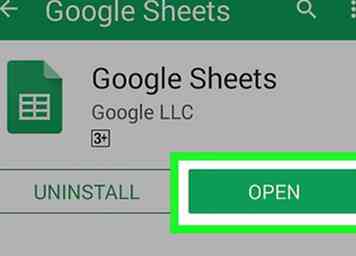 1 Abre Google Sheets en tu Android. Es el ícono verde con un contorno blanco de una hoja de cálculo. Por lo general, lo encontrarás en la pantalla de inicio o en el cajón de la aplicación.
1 Abre Google Sheets en tu Android. Es el ícono verde con un contorno blanco de una hoja de cálculo. Por lo general, lo encontrarás en la pantalla de inicio o en el cajón de la aplicación. -
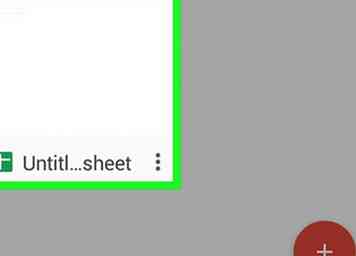 2 Abra su hoja de cálculo. Toca el nombre de la hoja de cálculo para abrirlo o toca + y seleccione Nueva hoja de cálculo empezar desde cero
2 Abra su hoja de cálculo. Toca el nombre de la hoja de cálculo para abrirlo o toca + y seleccione Nueva hoja de cálculo empezar desde cero -
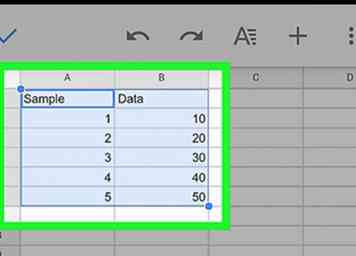 3 Resalta los datos que deseas en el gráfico. Para resaltar varias celdas, toque la primera celda que desea incluir, luego arrastre el círculo en su esquina inferior derecha para incluir celdas adicionales.
3 Resalta los datos que deseas en el gráfico. Para resaltar varias celdas, toque la primera celda que desea incluir, luego arrastre el círculo en su esquina inferior derecha para incluir celdas adicionales. -
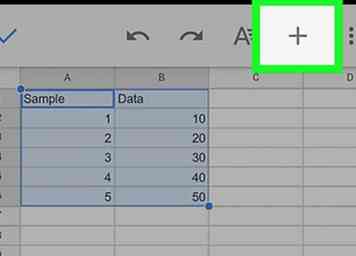 4 Grifo +. Está cerca de la esquina superior derecha de la pantalla.
4 Grifo +. Está cerca de la esquina superior derecha de la pantalla. -
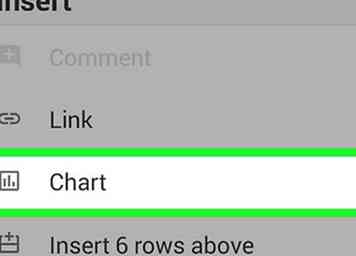 5 Grifo Gráfico. Está en el menú cerca de la parte inferior de la pantalla.
5 Grifo Gráfico. Está en el menú cerca de la parte inferior de la pantalla. -
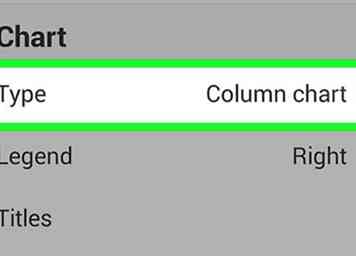 6 Grifo Tipo. Aparecerá una lista de diseños de gráficos.
6 Grifo Tipo. Aparecerá una lista de diseños de gráficos. -
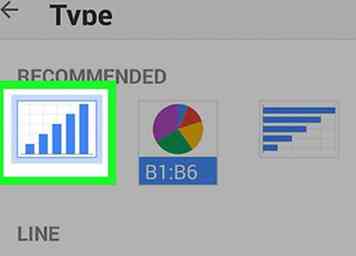 7 Seleccione un tipo de gráfico. Elija una de las sugerencias en "Recomendado" o desplácese hacia abajo para seleccionar una opción diferente. Una vista previa aparecerá en la parte superior de la pantalla.
7 Seleccione un tipo de gráfico. Elija una de las sugerencias en "Recomendado" o desplácese hacia abajo para seleccionar una opción diferente. Una vista previa aparecerá en la parte superior de la pantalla. -
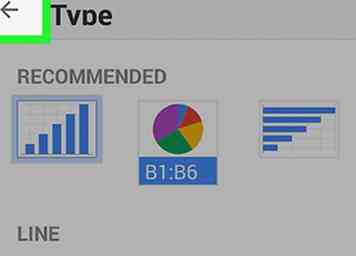 8 Grifo
8 Grifo  . Esto lo regresa a la pantalla anterior.
. Esto lo regresa a la pantalla anterior. -
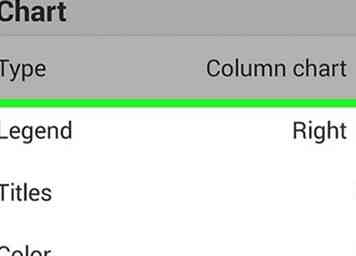 9 Personaliza el diseño de tu gráfico. Las opciones restantes se relacionan con la forma en que su gráfico aparece en la pantalla. Cuando termine con cada opción, toque
9 Personaliza el diseño de tu gráfico. Las opciones restantes se relacionan con la forma en que su gráfico aparece en la pantalla. Cuando termine con cada opción, toque  para volver a la lista.
para volver a la lista. - Grifo Leyenda para elegir en qué parte del gráfico debe aparecer la leyenda.
- Grifo Títulos para cambiar el nombre del gráfico y / o los nombres de sus ejes.
- Grifo Color para cambiar el color de diferentes elementos del gráfico, como barras o sectores de tarta.
-
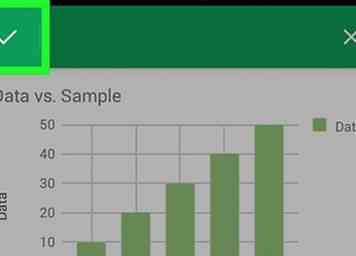 10 Grifo
10 Grifo  . Está en la esquina superior izquierda de la pantalla. Su gráfico ahora aparece en la hoja de cálculo. Como está ubicado en una ubicación arbitraria, es probable que desee moverlo y / o cambiar su tamaño.
. Está en la esquina superior izquierda de la pantalla. Su gráfico ahora aparece en la hoja de cálculo. Como está ubicado en una ubicación arbitraria, es probable que desee moverlo y / o cambiar su tamaño. -
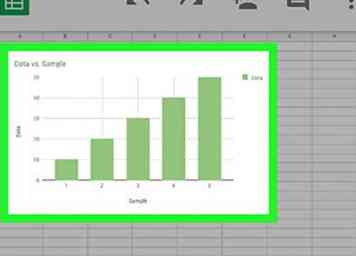 11 Toque y mantenga presionado el gráfico o gráfico. Esto resume el gráfico en azul. Además, aparecerá un menú.
11 Toque y mantenga presionado el gráfico o gráfico. Esto resume el gráfico en azul. Además, aparecerá un menú. -
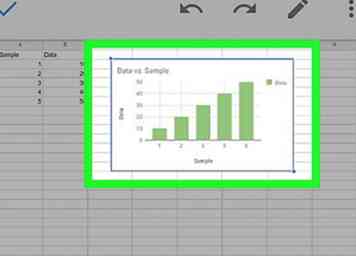 12 Arrastre las esquinas para cambiar el tamaño del gráfico. Arrastrando el punto en una de las esquinas del gráfico hacia adentro disminuye su tamaño, y al arrastrarlo hacia afuera lo hace más grande.
12 Arrastre las esquinas para cambiar el tamaño del gráfico. Arrastrando el punto en una de las esquinas del gráfico hacia adentro disminuye su tamaño, y al arrastrarlo hacia afuera lo hace más grande. -
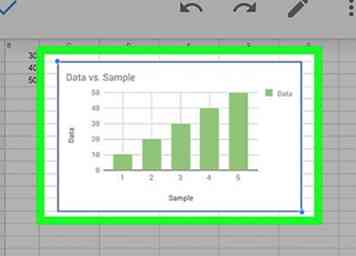 13 Arrastra el gráfico a una nueva ubicación. Para moverlo a algún lugar de la hoja, simplemente arrástrelo a ese punto. Si desea que el gráfico esté en su propia hoja, toque ⁝ al lado de "Eliminar" y seleccionar Mover a la propia hoja.
13 Arrastra el gráfico a una nueva ubicación. Para moverlo a algún lugar de la hoja, simplemente arrástrelo a ese punto. Si desea que el gráfico esté en su propia hoja, toque ⁝ al lado de "Eliminar" y seleccionar Mover a la propia hoja. -
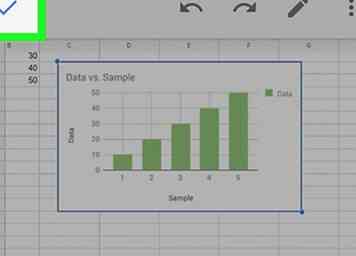 14 Grifo
14 Grifo  . Está en la esquina superior izquierda de la pantalla. Su gráfico ahora aparece en su nueva ubicación con sus datos intactos.
. Está en la esquina superior izquierda de la pantalla. Su gráfico ahora aparece en su nueva ubicación con sus datos intactos. - Para editar el gráfico, tóquelo y manténgalo presionado hasta que aparezca el menú, luego seleccione Editar gráfico.
- Para eliminar el gráfico, manténgalo pulsado hasta que aparezca el menú, luego seleccione Borrar.
Facebook
Twitter
Google+
 Minotauromaquia
Minotauromaquia
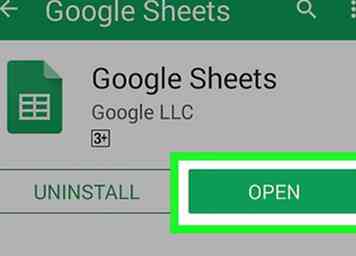 1 Abre Google Sheets en tu Android. Es el ícono verde con un contorno blanco de una hoja de cálculo. Por lo general, lo encontrarás en la pantalla de inicio o en el cajón de la aplicación.
1 Abre Google Sheets en tu Android. Es el ícono verde con un contorno blanco de una hoja de cálculo. Por lo general, lo encontrarás en la pantalla de inicio o en el cajón de la aplicación. 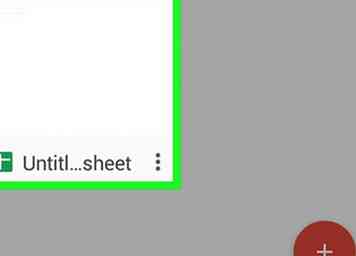 2 Abra su hoja de cálculo. Toca el nombre de la hoja de cálculo para abrirlo o toca + y seleccione Nueva hoja de cálculo empezar desde cero
2 Abra su hoja de cálculo. Toca el nombre de la hoja de cálculo para abrirlo o toca + y seleccione Nueva hoja de cálculo empezar desde cero 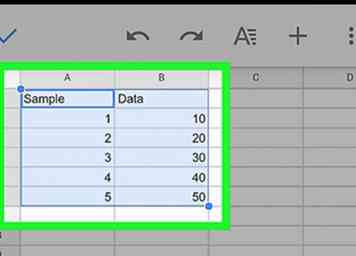 3 Resalta los datos que deseas en el gráfico. Para resaltar varias celdas, toque la primera celda que desea incluir, luego arrastre el círculo en su esquina inferior derecha para incluir celdas adicionales.
3 Resalta los datos que deseas en el gráfico. Para resaltar varias celdas, toque la primera celda que desea incluir, luego arrastre el círculo en su esquina inferior derecha para incluir celdas adicionales. 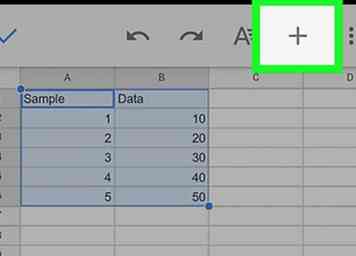 4 Grifo
4 Grifo 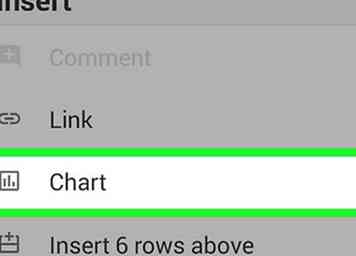 5 Grifo
5 Grifo 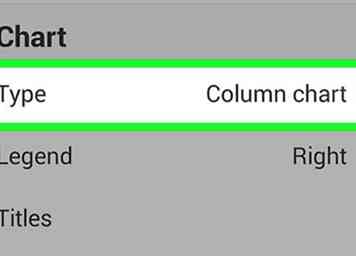 6 Grifo
6 Grifo 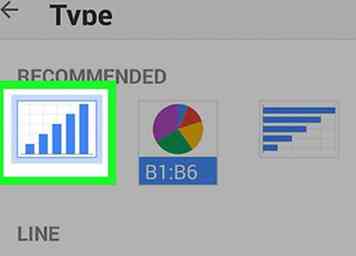 7 Seleccione un tipo de gráfico. Elija una de las sugerencias en "Recomendado" o desplácese hacia abajo para seleccionar una opción diferente. Una vista previa aparecerá en la parte superior de la pantalla.
7 Seleccione un tipo de gráfico. Elija una de las sugerencias en "Recomendado" o desplácese hacia abajo para seleccionar una opción diferente. Una vista previa aparecerá en la parte superior de la pantalla. 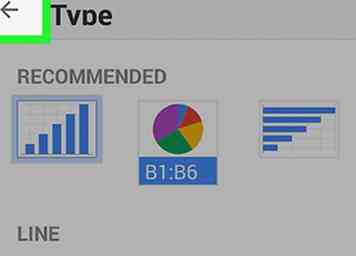 8 Grifo
8 Grifo  . Esto lo regresa a la pantalla anterior.
. Esto lo regresa a la pantalla anterior. 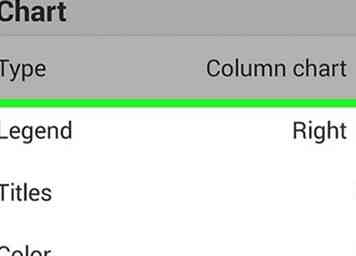 9 Personaliza el diseño de tu gráfico. Las opciones restantes se relacionan con la forma en que su gráfico aparece en la pantalla. Cuando termine con cada opción, toque
9 Personaliza el diseño de tu gráfico. Las opciones restantes se relacionan con la forma en que su gráfico aparece en la pantalla. Cuando termine con cada opción, toque 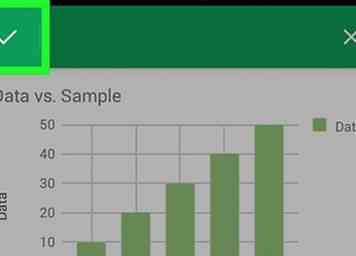 10 Grifo
10 Grifo  . Está en la esquina superior izquierda de la pantalla. Su gráfico ahora aparece en la hoja de cálculo. Como está ubicado en una ubicación arbitraria, es probable que desee moverlo y / o cambiar su tamaño.
. Está en la esquina superior izquierda de la pantalla. Su gráfico ahora aparece en la hoja de cálculo. Como está ubicado en una ubicación arbitraria, es probable que desee moverlo y / o cambiar su tamaño. 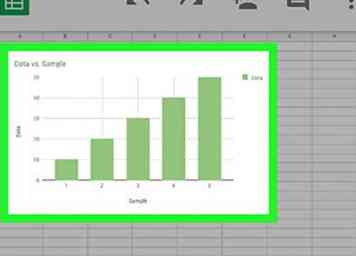 11 Toque y mantenga presionado el gráfico o gráfico. Esto resume el gráfico en azul. Además, aparecerá un menú.
11 Toque y mantenga presionado el gráfico o gráfico. Esto resume el gráfico en azul. Además, aparecerá un menú. 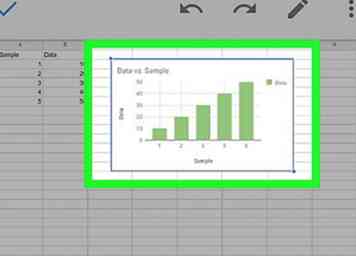 12 Arrastre las esquinas para cambiar el tamaño del gráfico. Arrastrando el punto en una de las esquinas del gráfico hacia adentro disminuye su tamaño, y al arrastrarlo hacia afuera lo hace más grande.
12 Arrastre las esquinas para cambiar el tamaño del gráfico. Arrastrando el punto en una de las esquinas del gráfico hacia adentro disminuye su tamaño, y al arrastrarlo hacia afuera lo hace más grande. 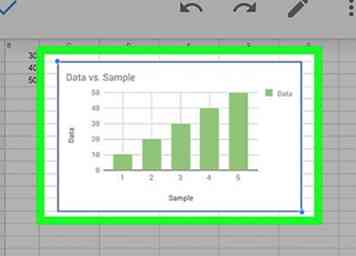 13 Arrastra el gráfico a una nueva ubicación. Para moverlo a algún lugar de la hoja, simplemente arrástrelo a ese punto. Si desea que el gráfico esté en su propia hoja, toque ⁝ al lado de "Eliminar" y seleccionar Mover a la propia hoja.
13 Arrastra el gráfico a una nueva ubicación. Para moverlo a algún lugar de la hoja, simplemente arrástrelo a ese punto. Si desea que el gráfico esté en su propia hoja, toque ⁝ al lado de "Eliminar" y seleccionar Mover a la propia hoja. 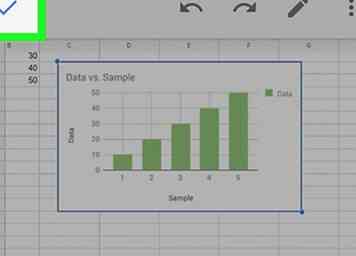 14 Grifo
14 Grifo